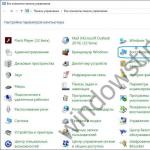클래스 = "엘리아드유닛">
최신 DVD 또는 MPEG 영화에는 여러 오디오 트랙이 있을 수 있습니다. 일반적으로 이것은 원래 음성 연기 및 더빙 번역이며, 러시아어 및 폴란드어와 같은 여러 버전으로 제공될 수 있습니다. 매우 자주 예를 들어 공부하기 위해 성우의 언어를 변경해야 합니다. 외국어... KMPlayer에서 오디오 트랙을 변경하는 방법은 이 기사에서 설명합니다.
표준 상황
종종 사용자는 다른 오디오 트랙이 포함된 비디오를 시작할 때 동시에 소리가 나는 이유를 묻습니다. 예를 들어, 영화에는 원본 사운드와 러시아어 더빙이 모두 있습니다. 스트림이 겹치면 전체 시청 경험을 망치는 놀라운 소음이 발생합니다.
이는 정상적인 상황이며 컴퓨터에 설치된 운영체제나 플레이어의 종류에 상관없이 발생합니다. 일부 플레이어는 영화에 둘 이상의 트랙이 있는 경우 필요한 트랙 재생을 "거부"할 수도 있습니다. KMPlayer는 완전히 다른 문제입니다. 사용 가능한 모든 오디오 스트림을 완벽하게 수용 및 재생하고 필요한 코덱 전체 세트를 가지고 있으며 관리하기 쉽고 절대적으로 무료입니다.
KMPlayer에서 오디오 언어를 변경하는 방법
클래스 = "엘리아드유닛">
일부가있다 간단한 방법 KMPlayer의 사운드 컨트롤:
- 동영상 시청 중 플레이어 창을 마우스 오른쪽 버튼으로 클릭하고 열린 창에서 선택 상황에 맞는 메뉴"오디오"항목 - "스트림 선택". 나타나는 창에서 필요한 트랙을 선택하십시오.

- "오디오" 항목이 없으면 고급 설정을 실행해야 합니다. 다음과 같이 할 수 있습니다. F2 키를 눌러 설정을 호출하고 나타나는 목록에서 "고급 메뉴" 항목을 찾아 그 앞에 "체크"를 입력합니다.

- 보이스오버 사운드를 변경하는 가장 쉬운 방법은 "Ctrl + X" 키보드 단축키를 사용하는 것입니다.
그리고 마지막으로. DVD에 녹화된 영화를 다운로드하지 않고 구매한 경우 오디오 트랙 수에 대한 정보는 상자에서 바로 확인할 수 있습니다. 모든 노력에도 불구하고 성우를 변경할 수 없다면 디스크 자체에서 문제를 찾아야하며 판매자에게 반품하는 것이 좋습니다. 즐거운 감상!
- Odnoklassniki에서 프로필 덮개를 변경하는 방법은 무엇입니까?
비디오 파일을 보기 위한 인기 있는 프로그램 KMP Player에는 많은 가능성이 있습니다. 이러한 가능성 중 하나는 파일에 다른 트랙이 있거나 오디오 트랙이 별도의 파일로 있는 경우 영화의 사운드트랙을 변경하는 것입니다. 이를 통해 다른 번역 간에 전환하거나 원래 언어를 선택할 수 있습니다.
그러나 프로그램을 처음 켜본 사용자는 성우 언어를 변경하는 방법을 정확히 이해하지 못할 수 있습니다. 방법을 알아보려면 계속 읽으십시오.
이 프로그램을 사용하면 이미 비디오에 내장된 오디오 트랙을 변경하고 외부 트랙을 연결할 수 있습니다. 먼저 비디오에 포함된 옵션을 고려하십시오. 다른 옵션목소리.
앱에서 비디오를 켭니다. 프로그램 창을 마우스 오른쪽 버튼으로 클릭하고 필터> KMP 내장 LAV 분배기 메뉴 항목을 선택합니다. 마지막 메뉴 항목이 다른 이름을 가질 수도 있습니다.

열리는 목록에는 사용 가능한 음성 세트가 포함되어 있습니다.
이 목록은 "A"로 표시되어 있으며 비디오 채널("V") 및 자막 변경("S")과 혼동하지 마십시오.
원하는 성우를 선택하고 영화를 더 감상하세요.
KMPlayer에 타사 오디오 트랙을 추가하는 방법
이미 언급했듯이 응용 프로그램은 별도의 파일인 외부 오디오 트랙을 로드할 수 있습니다.
이러한 트랙을 로드하려면 프로그램 화면을 마우스 오른쪽 버튼으로 클릭하고 열기> 외부 오디오 트랙 로드를 선택합니다.

필요한 파일을 선택하는 창이 열립니다. 필요한 오디오 파일을 선택하십시오. 이제 선택한 파일이 영화에서 사운드 트랙으로 들립니다. 이 방법은 이미 동영상에 내장된 성우를 선택하는 것보다 다소 복잡하지만 원하는 사운드로 영화를 볼 수 있습니다. 사실, 적절한 트랙을 찾아야 합니다. 사운드는 비디오와 동기화되어야 합니다.
최근 상당한 수의 영화, 특히 DVD 또는 Blu-ray 소스에서 처리된 버전에 2개 이상의 사운드 버전이 포함될 수 있습니다. 고품질 복제 번역은 표준으로 원본에 의해 보완되며 때로는 애호가 또는 다른 사람의 여러 버전이 보완됩니다. 전문 스튜디오번역 및 더빙. 단순한 뷰어는 이러한 다양성의 이점만 누릴 수 있습니다. 이제 선택의 여지가 있기 때문입니다. 때때로 "도깨비" 더빙이나 짭짤한 고블린 스타일을 들을 수 있습니다. 대부분의 경우 KMPlayer에서 오디오 트랙을 변경하려면 CTRL + X 키보드 단축키를 사용하는 것으로 충분합니다. 다른 모든 옵션은 기사 뒷부분에서 자세히 설명합니다.
오디오 트랙의 유형
사운드 또는 오디오 트랙은 내장형과 외장형의 두 가지 유형이 있습니다. 첫 번째는 비디오에서 사용할 수 있는 모든 음성이 하나의 파일로 "연결"되고 더 빠르게 전환되기 때문에 더 편리한 옵션입니다. 두 번째는 다른 파일에 대해 비디오 및 사운드 동기화가 필요하지만 연결 속도가 훨씬 느리지 않지만 사용자 간에 번역을 배포하는 것이 더 편리합니다.
외부 오디오 트랙 추가
원하는 비디오 파일을 실행하고 일시 중지합니다. 활성 KMPlayer 창에서 오른쪽 클릭 → “열기” → “외부 오디오 트랙 로드”. 다음으로 (일반적으로 영화 자체가 있는 폴더에 있음) 오디오 트랙으로 연결할 오디오 파일을 찾아서 선택한 다음 "열기"를 클릭해야 합니다. 이 절차를 완료한 후 두 가지 옵션이 가능합니다. 외부 트랙이 자체적으로 연결되어 활성화되거나 "필터" 항목 목록 중 하나에 나타나야 합니다(활성 KMPlayer 창에서 RMB를 클릭하면 사용할 수 있음). 이미 거기에서 선택해야 합니다.
내장 오디오 트랙을 변경하는 방법
내장 오디오 트랙은 "필터" 항목에서 변경됩니다(활성 KMPlayer 창에서 RMB를 클릭하면 사용할 수 있음). 그런 다음 기본 스플리터에 따라 두 가지 옵션이 있습니다. Matroska가 활성화된 경우 "KMP Matroska Reader"라는 목록을 찾아야 합니다. LAV Splitter - 해당 이름의 항목을 찾고 있는 경우 옵션을 선택할 수 있는 사용 가능한 오디오 트랙 목록이 있습니다. 당신은 필요합니다.

기본적으로 러시아어 오디오 트랙
최신 버전의 KMPlayer에서는 규칙이 설정에 하드코딩되어 영어 음성 해설에 우선 순위를 부여합니다. 결과적으로 매번 트랙을 직접 전환해야 합니다. 이 규칙은 변경될 수 있고 변경되어야 합니다. 이렇게 하려면 F2 단축키를 사용하여 플레이어의 설정으로 이동하십시오. 왼쪽의 수직 블록에서 "자막 처리"항목을 찾고 하위 항목 "언어 / 음성"을 선택합니다. 다음으로 "Preferred subtitle language" 줄을 편집합니다. 결국 두 단어 rus ru가 있어야 합니다. 즉, 약어 rus 또는 ru가 포함된 오디오 트랙이 나머지 트랙보다 우선하도록 만들었습니다. 예를 들어 러시아어, 일본어, 영어와 같은 언어의 다른 우선 순위를 설정하려면 rus jpn eng을 작성할 수 있습니다. 이제 창 오른쪽 하단의 "닫기" 버튼을 클릭하면 설정이 저장됩니다.

이 사이트의 거의 모든 영화에는 영어와 러시아어의 2개의 오디오 트랙이 있습니다. 운이 좋다면 가제트에서 온라인으로 영화를 볼 수 있습니다. 될거야 영어및 자막(첫 번째 트랙 가치). 오디오 트랙을 전환하려면 영화를 PC에 다운로드해야 합니다. 이 두 트랙이 있는 비디오 파일에 대해서만 오디오 트랙을 전환할 수 있습니다! 가장 인기 있는 선수(제외 표준 윈도우 Media Player)를 사용하면 2-3번의 클릭으로 트랙 간을 쉽게 전환할 수 있습니다.
논리는 어디에서나 간단합니다. 메뉴에서 항목을 찾아야 합니다. 사운드(오디오)그런 다음 선택하십시오. 원하는 트랙(스트림)에 체크 표시... 두 개의 트랙을 선택하면 두 개의 사운드 채널이 동시에 재생될 수 있으므로 주의하십시오. 어디서나 플레이어를 다운로드할 수 있습니다. 대부분은 무료입니다.
이것은 수술실에 포함된 표준 플레이어입니다. 윈도우 시스템... 매우 불편합니다. 나는 이 플레이어에서 비디오 파일을 보는 것을 권장하지 않습니다. 대부분의 경우 플레이어는 단순히 오디오 트랙을 전환할 수 없습니다... 그림과 같이 시도해 볼 수 있습니다.
최고 중 하나입니다. 러시아어 사용자에게는 무료입니다. 등록할 때 수수께끼에 올바르게 답하기만 하면 됩니다. :)
마우스 오른쪽 버튼을 클릭하고 나타나는 메뉴에서 항목을 선택합니다. 소리 -> 오디오 트랙 전환.

또는 아래 "볼륨" 클릭 직후 소리 아이콘표시되는 패널에서 원하는 트랙을 선택합니다.

메뉴로 이동 재생 -> 오디오 ->

내장 코덱의 전체 세트, 편리한 관리 및 완전 무료. 오디오 트랙을 변경해야 하는 경우 CTRL + X사운드 트랙이 변경됩니다.
또 다른 방법은 오른쪽 버튼그리고 등장한 메뉴에서 사운드트랙을 선택하고,그림과 같이.

VLC 미디어 플레이어VLC 미디어 플레이어
우수하고 가벼운 선수. 스트리밍 비디오를 재생할 수 있습니다. Sopcast에서 사용하는 것이 좋습니다. 메뉴로 이동 오디오 -> 오디오 트랙원하는 오디오 트랙을 선택합니다.

비플레이어
마우스 오른쪽 버튼을 클릭하면 나타나는 메뉴에서 항목을 선택합니다. 오디오 -> 오디오 스트림필요한 오디오 트랙을 클릭하십시오.